| 일 | 월 | 화 | 수 | 목 | 금 | 토 |
|---|---|---|---|---|---|---|
| 1 | ||||||
| 2 | 3 | 4 | 5 | 6 | 7 | 8 |
| 9 | 10 | 11 | 12 | 13 | 14 | 15 |
| 16 | 17 | 18 | 19 | 20 | 21 | 22 |
| 23 | 24 | 25 | 26 | 27 | 28 |
- Elasticsearch
- Java
- Spring
- AWS EKS
- 정보처리기사 실기
- CloudWatch
- MySQL
- 정보처리기사실기 기출문제
- kotlin
- Pinpoint
- Linux
- CKA
- kotlin coroutine
- 티스토리챌린지
- APM
- 공부
- mysql 튜닝
- kotlin querydsl
- aws
- PETERICA
- AI
- 코틀린 코루틴의 정석
- 기록으로 실력을 쌓자
- CKA 기출문제
- Kubernetes
- minikube
- 오블완
- 정보처리기사 실기 기출문제
- kotlin spring
- IntelliJ
- Today
- Total
목록PETERICA (600)
피터의 개발이야기
 [kubernetes] command, env 문법 공부
[kubernetes] command, env 문법 공부
ㅁ 관련글 ㅇ [kubernetes] 쿠버네티스 목차 ㅇ 쿠버네티스 Docs - 애플리케이션에 데이터 주입하기 ㅁ 들어가며 쿠버네티스를 공부하면서 command와 env의 쓰임새와 문법이 다양함을 알 수 있었다. 그래서 예제를 중심으로 문법이 어떻게 쓰일 수 있는지 정리해 보았다. command와 env를 설명해 주는 쿠버네티스 Docs - 애플리케이션에 데이터 주입하기를 토대로 정리해 보았다. ㅁ 기본 command - 파드를 생성할 때 커맨드와 인자를 정의하기 # 기본 command: 인자값은 String이어야 한다. command: - sleep - "5000" # Array 형태 command: 환경변수를 프린트 command: ["printenv"] args: ["HOSTNAME", "KUBER..
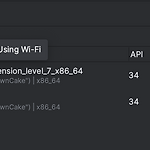 Android Studio 무선 디버깅
Android Studio 무선 디버깅
ㅁ 들어가며 안드로이드 스튜디오에서 wifi를 이용 디바이스 디버깅을 하는 방법을 정리하였다. ㅁ 안드로이드 스튜디오 무선 연결 모드 켜기 ㅇDevice Manager에서 Pair Devices Using Wi-Fi 클릭 ㅇ QR코드를 활성화 한다. ㅁ 스마트 폰 무선 디버깅 켜기 ㅇ 개발자 옵션 > 무선 디버깅을 설정으로 변경한다. ㅇ QR 코드로 기기 페어링을 클릭하여 연동한다. 참고로 개발자 옵션은 숨겨서 있는데, 켜는 방법은 갤럭시 s23 개발자모드 켜는 법에 정리하였다. ㅇ 안드로이드 스튜디오에서도 활성화 상태로 바뀌고, 스마트 폰에서도 페어링된 기기를 확인할 수 있다. 일반 에뮬레이터처럼 디바이스를 연결하고 테스트 할 수 있다. ㅁ 함께 보면 좋은 사이트 ㅇ 안드로이드 개발자- Wi-Fi를 통..
 갤럭시 개발자모드 켜는 법
갤럭시 개발자모드 켜는 법
ㅁ 들어가며 휴대폰에 개발자모드를 켜야 하는데, 갤럭시 s23으로 바꾸고 나서는 설정에 개발자 옵션이 보이지 않는다. 숨겨져 있는 개발자 옵션을 켜는 방법도 비밀스럽다. ㅁ 개발자 옵션 켜는 법 ㅇ 설정 > 휴대전화 정보 > 소프트웨어 정보로 이동 ㅇ 빌드 정보 5번 클릭한다. ㅇ 개발자 모드가 켜졌다. ㅇ 메뉴에서 개발자 옵션을 확인할 수 있다.
 [Flutter] Flutter 맥북 개발환경 세팅하기
[Flutter] Flutter 맥북 개발환경 세팅하기
ㅁ 들어가며 나에게는 IOS 앱과 안드로이드 앱이 각각 하나씩 있다. 예전에는 하이브리드로 웹앱을 출시하기도 하였는데, 지인과 만나면서 앱을 만들어 봐야겠다는 생각이 들었다. Flutter 개발환경 세팅을 하고 그 과정을 정리하였다. ㅁ Flutter 설치 방법 ㅇ Flutter 공식 페이지에 설치 방법에 대해서 나와있다. ㅇ 이곳을 따라 맥 개발 환경을 구성하였다. ㅁ Flutter SDK 설치 ㅇ 플러터 설치 공식 페이지로 이동하여 macOS를 선택한다. ㅇ 첫번째 app으로 안드로이드를 선택하였다. ㅇ SDK 다운로드 페이지에서 CPU 칩에 따라 다운을 받는다. $ unzip flutter_macos_3.16.8-stable.zip ㅇ 개발 공간인 development에 SDK zip을 옮겨 압축해..
 [블로그] 티스토리 네이버 검색 등록
[블로그] 티스토리 네이버 검색 등록
ㅁ 네이버 Search Advisor ㅇ 웹마스터 도구 클릭 ㅇ 사이트 등록 ㅁ 사이트 소유 확인 작업 ㅇ 사이트 소유확인 > HTML 태그 선택 ㅇ 티스토리 > 스킨 편집 > html 편집 클릭 ㅇ head 사이에 meta 정보 등록 후 적용 ㅇ 위의 이미지 중 사이트 소유 확인 페이지의 소유 확인 클릭!! ㅁ 사이트 간단 체크 ㅇ 적용여부 판단을 위해 간단 체크를 수행하였다. ㅇ 잘 적용된 것을 확인 할 수 있었다. ㅁ RSS(Rich Site Summary)란? RSS(Rich Site Summary)는 사이트를 직접 방문하지 않고도 사이트의 정보를 요약된 형태로 받을 수 있는 콘텐츠 표현 방식이다. 이를 통해 RSS 관련 프로그램(혹은 서비스)을 이용하여 자동 수집이 가능하다. 네이버 검색 엔진이..
 [블로그] 티스토리 네이버 애널리틱스 연결
[블로그] 티스토리 네이버 애널리틱스 연결
ㅁ 들어가며 티스토리 구글 애널리틱스 연결하기를 하면서 네이버 애널리틱스도 연결하였다. ㅁ 티스토리 플러그인 설치 ㅇ 플러그인 > 네이버 애널리틱스 선택 ㅇ 설정하러 가기 클릭 ㅁ 네이버 애널리틱스 사이트 등록 ㅇ 등록 시작 ㅇ 발급 ID 복사하여 티스토리 사이트 ID에 붙이고 적용 ㅁ 분석 태그 적용 ㅇ 분석 스크립트 복사 ㅇ 티스토리 > 스킨 편집 > html 편집 클릭 ㅇ head 사이에 스크립트 붙이고 적용 클릭!
 [블로그] 티스토리 구글 애널리틱스 연결하기
[블로그] 티스토리 구글 애널리틱스 연결하기
ㅁ 들어가며 지인의 추천으로 티스토리에 구글 애널리틱스를 연결하게 되었다. 이미 github를 연동한 경험이 있어 구글 애널리틱스의 계정은 생성된 상태였다. 빠르게 연동하는 방법을 정리하였다. ㅁ 등록 목적 블로그를 방문하는 고객들의 구체적인 데이터를 얻을 수 있다. ㅁ 애널리틱스에 티스토리 등록 ㅇ 데이터 수집 및 수정 > 테이터 스트림 > 스트림 추가 ㅇ URL 등록 ㅇ 측정 ID 복사 ㅇ 이 페이지는 그대로 두어야 함. 태그 안내 보기 필요. ㅁ 티스토리 플러그인 설치 ㅇ 구글 애널리틱스 플러그인 설치 ㅇ 측정 ID 붙여놓고 적용 ㅁ 구글 태그 설정 ㅇ 아까 말한 페이지 재활용... ^^ ㅇ 위의 태그 안내 보기 클릭 ㅇ 스크립트 복사 ㅇ 티스토리 > 꾸미기 > 스킨편집 이동 ㅇ html 편집 클릭..
 맥북 CPU 온도 메뉴바 표시
맥북 CPU 온도 메뉴바 표시
ㅁ 들어가며 맥이 팬은 잘도 시끄럽다. 그럴 때마다 온도가 궁금하다. 그래서 메뉴바에서 확인하고 싶어서 찾은 프로그램이다. ㅁ 설치 brew install --cask hot ㅇ 설치 엄청 쉽다. ㅁ 앱 실행 ㅇ 내가 설치한 버젼 정보이다. ㅇ 메뉴바에도 온도가 나오고 클릭하면 세부정보를 더 확인할 수 있다. ㅁ 부팅 시 자동 실행 설정 ㅇ Start at login 이게 설정한거 전부이다.
 [Spring]Testcontainers란 무엇입니까?
[Spring]Testcontainers란 무엇입니까?
ㅁ 들어가며 지인과 대화 중 TDD의 어려움에 대해서 질문을 드렸다. 테스트 케이스 중에 제일 어려운게 Insert문이다. H2DB를 이용해 메모리상에 기능을 구현할 수 있는 방법도 있지만 한계가 있었다. Testcontainer는 이런 한계를 넘어 운영과도 똑같은 테스트환경에서 테스트를 가능하게 된다. 더욱이 코드상으로 구현하면 알아서 환경을 만들어 준다. 도저히 잠이 안와서 빠르게 테스트 환경만 구성해 보려고 한다. 현재 시간 00시 30분이다. ㅁ 통합 테스트 환경 유지의 어려움 [DevOps] Kube환경 Node, Redis, RDS 성능 업그레이드 작업 정리, 이 글은 검수기 테스트 환경을 구축하기 위해 AWS 환경을 증설하는 과정을 정리하였다. 통합 테스트 환경을 유지하는 데는 비용적 어려움..
 [kubernetes] Deployment이란? 서비스 중단, 무중단 배포방법
[kubernetes] Deployment이란? 서비스 중단, 무중단 배포방법
ㅁ 관련 글 ㅇ [kubernetes] 쿠버네티스 목차 ㅇ [Kubernetes] Kubernetes환경에서 graceful shutdown이란 ㄴ Pod가 종료 시 서비스는 50X등의 기타 에러가 발생하면 안된다. ㄴ 기타 오류를 방지 하기 위한 graceful shutdown에 대해서 정리하였다. ㅇ [DevOps] 청록색 배포, A/B 테스트 및 카나리아 배포 ㄴ 클러스터 환경에서 배포의 방식을 이야기 할 때에 흔이 이야기되는 용어에 대해서 설명한 글이다. ㄴ 카나리, 블루그린 배포 방식에 대해서 기본적으로 알아두면 좋다. ㄴ 카나리는 일정비율로 배포한다는 점에서 RollingUpdate에 상응하고, 블루그린은 A와 B 그룹 중 하나를 통으로 배포한다는 점에서 Restart에 상응한다. ㅁ 들어가며..

